Mulai dengan templat kartu hadiah atau buat desain kartu hadiah kustom Anda sendiri, untuk menarik pelanggan baru dan membangun merek Anda.

Kembangkan bisnis Anda dengan kartu hadiah
Dengan kartu hadiah, Anda dapat memperkuat identitas merek dan memberikan kesempatan kepada penggemar merek Anda untuk menyebarkan berita kepada orang lain. Anda juga membebaskan mereka dari upaya menemukan hadiah yang sempurna.
Kartu hadiah juga bagus untuk bisnis. Orang yang menggunakannya sering menghabiskan lebih dari nilai kartu saat melakukan pembelian, dan mereka mungkin menjadi pelanggan yang kembali dan menyebarkan berita lebih jauh.
Kartu hadiah — dan kartu hadiah elektronik — lebih dari sertifikat hadiah.
Siapa pun yang memiliki printer dan kertas dapat menyiapkan sertifikat hadiah, dan Anda dapat menemukan banyak templat sertifikat hadiah di Adobe Stock. Tetapi sertifikat hadiah hanya bisa digunakan satu kali. Kartu hadiah plastik yang terbuat dari PVC daur ulang atau yang terbuat dari kayu ramah lingkungan tahan lama dan dapat digunakan kembali. Dan kartu hadiah elektronik yang dapat dibeli, diberikan, dan ditukarkan secara online adalah pilihan yang lebih ramah lingkungan.
Dengan kartu hadiah, Anda dapat menyertakan kode bar atau kode QR untuk digunakan dengan sistem tempat penjualan. Pelanggan dapat menambahkan nilai ke kartu untuk menggunakannya berulang kali, dan Anda dapat melacak jumlahnya dan mengingatkan mereka tentang sisa saldo.
Karena dibuat untuk bertahan lama dan menciptakan kesan pertama pada calon pelanggan, kartu hadiah Anda harus tetap sesuai dengan merek Anda dan menarik dipandang. Rancang kartu yang akan menarik perhatian seseorang di dompet atau di meja mereka dan menginspirasi mereka untuk berbelanja.

Hal yang harus ada dalam kartu hadiah.
Setiap kartu hadiah harus memasukkan beberapa elemen dasar.
- Logo
- Warna merek
- Tagline jika ada
- Jumlah kartu hadiah
- Menyebutkan penawaran spesial
- Situs web atau alamat fisik perusahaan
- Nomor telepon, alamat email, atau web jika ada pertanyaan
- Tanggal kedaluwarsa (pastikan sesuai dengan undang-undang federal dan negara bagian)
- Kode QR, kode bar, atau angka unik untuk melacak jumlah penjualan
- Syarat dan ketentuan untuk menghindari kebingungan tentang batasan.
Buat kartu hadiah khusus untuk momen khusus dan liburan.
Bergantung pada bisnis Anda, Anda mungkin melihat peningkatan dalam penjualan kartu hadiah selama musim dingin atau menjelang hari libur seperti Hari Valentine, Hari Ibu, atau Hari Ayah. Sepanjang tahun, Anda dapat menarik pelanggan yang mencari hadiah kelulusan, hari jadi, atau ulang tahun.
Untuk menarik pelanggan tersebut, tambahkan pesan dan gambar liburan ke kartu Anda. Misalnya hati, pita, kue ulang tahun atau pernikahan, kotak yang diikat dengan pita, topi kelulusan, dan ikon meriah lainnya.

Mendesain kartu hadiah di Adobe Illustrator.
Anda bisa mulai dengan templat kartu hadiah yang bisa dieditdari Adobe Stock. Anda juga bisa mengeksplorasi stok gambar untuk ditambahkan sebagai latar belakang. Saat Anda menemukan templat yang Anda suka, unduh sebagai file AI dan tambahkan warna merek, logo, dan teks Anda di Adobe Illustrator.
Untuk menciptakan kartu hadiah dari nol di Illustrator, ikuti langkah berikut.
1.Mulai.
Buka program dan buat kanvas baru.
2.Tetapkan dimensinya.
Jika Anda berencana untuk mencetak kartu hadiah Anda, cari tahu berapa banyak ruang yang perlu Anda sisihkan untuk area tepi. Kartu hadiah cenderung berukuran sama dengan kartu kredit atau kartu nama, dengan lebar 3,37 inci (85,6 mm) dan tinggi 2,125 inci (53,98 mm). Mulailah dengan kanvas yang lebih besar, dan pastikan untuk menambahkan tanda printer sebelum mengirim ke printer.
3. Tetapkan mode warnanya.
CMYK bagus untuk hasil cetak. Jika Anda membuat kartu hadiah elektronik, pilih RGB.
4. Pilih warna latar belakang.
Gunakan alat Rectangle untuk menggambar persegi panjang di atas kanvas Anda dan mengisi latar belakang dengan warna pilihan Anda. Ganti nama layer itu Background agar tetap teratur. Jika Anda menginginkan adanya border, tambahkan warna garis tepi Jika tidak, tambahkan warna isian dengan mengeklik dua kali kotak Fill di bagian bawah panel Tool di sebelah kiri. Anda juga dapat membuat gradien dengan mengeklik Opsi Gradien di panel Properties di sebelah kanan artboard.
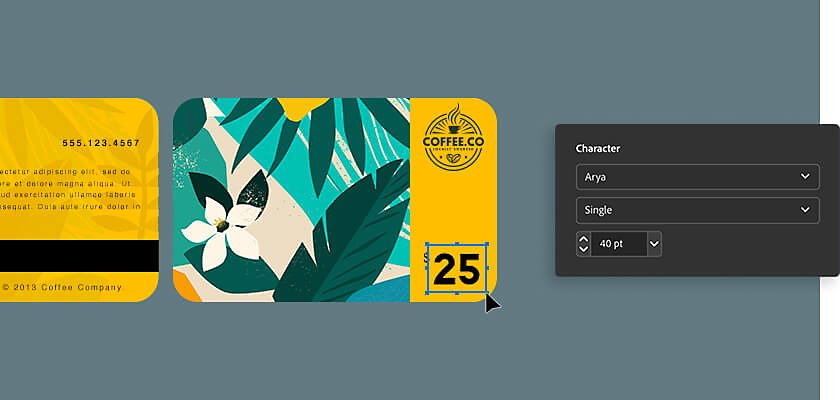
5. Tambahkan logo Anda dan gambar lain.
Baik logo perusahaan Anda berupa file AI, PNG, atau JPEG, Anda dapat menambahkannya ke Creative Cloud Library Anda sehingga selalu ada di dekat Anda. Kemudian Anda dapat menarik dan melepas logo perusahaan Anda ke kartu, mengubah ukurannya agar pas, dan meletakkannya di tempat yang tepat.
6.Tambahkan teks.
Klik Create New Layer, dan ubah namanya menjadi Text.Klik alat Type dan ketikkan teks. Lalu gunakan panel Character untuk memilih font Anda, warna font, dan ukuran. Gunakan Selection tooluntuk menyesuaikan penempatan teks Anda.
7.Ulangi untuk sisi belakang kartu.
Jika Anda mencetak kartu hadiah, pilih Artboard, tahan tombol Option di Mac atau tombol Alt di PC, dan seret salinan kartu Anda ke bawah sisi pertama. Kemudian hapus teks tersebut untuk menggantinya dengan syarat dan ketentuan, tanggal kedaluwarsa, atau teks lainnya. Jika Anda membuat kode bar, Anda dapat menyalin dan menempelkannya ke sisi kartu ini.
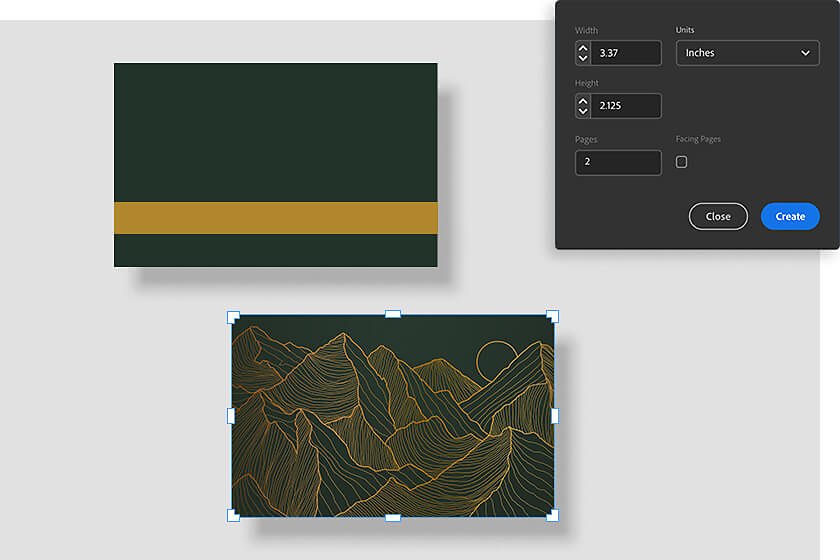
Mendesain kartu hadiah di Adobe InDesign.
Ikuti langkah-langkah berikut untuk membuat kartu hadiah di InDesign.
1. Buat dokumen baru dan tetapkan dimensinya.
Karena InDesign dibuat untuk bahan cetak, Anda dapat mengatur dimensi halaman dan margin untuk dokumen baru. Atur proyek untuk dua halaman dan hapus centang pada kotak Facing Pages. Tetapkan lebarnya 3,37 inchi (85,6mm) dan tinggi 2,125 inchi (53,98mm). Lalu tetapkan nilai margin tepi untuk printer Anda.
2. Buat latar belakang Anda.
Impor gambar latar belakang dengan memilih File › Place. Lalu skalakan gambar agar pas dalam bingkai. Untuk warna latar belakang, gambar persegi panjang di atas gambar dengan Rectangle tool. Pilih Window › Color › Swatches. Klik ikon Fill, dan pilih warna isian untuk menerapkannya ke seluruh bingkai.
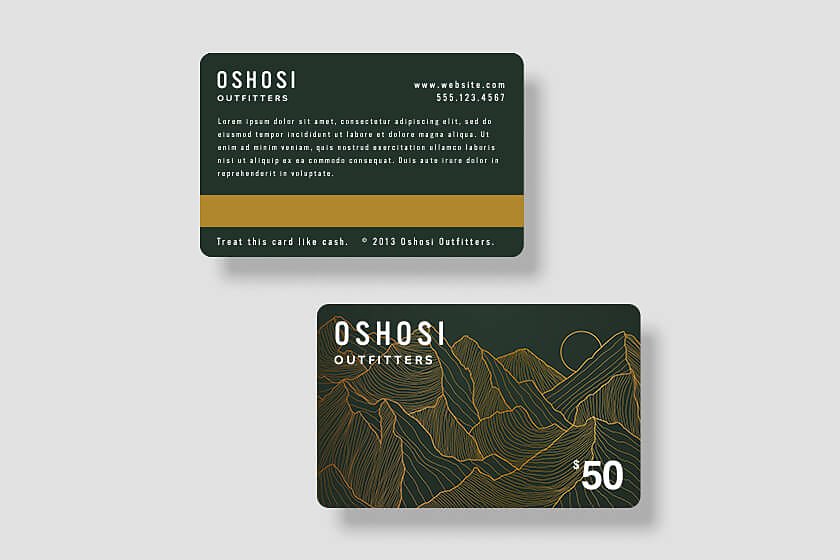
3.Tambahkan logo Anda dan gambar lain.
Pilih File › Place dan buka logo Anda atau gambar lain. Atur skala dan pindahkan ke posisinya dengan Selection tool. (Jika Anda ingin menambahkan kode yang dapat dipindai, Anda sekarang dapat membuat dan mengelola kode QR di InDesign.)
4.Tambahkan teks.
Pilih Type dan tambahkan teks yang Anda mau. Sesuaikan font, ukuran, dan warna di panel Character, dan gunakan alat Selection untuk memindahkannya ke posisi yang tepat.
5. Ulangi untuk sisi sebaliknya.
Tambahkan lebih banyak teks dan gambar ke sisi sebaliknya seperti yang Anda lakukan di bagian depan. Klik panel Pages dan pilih gambar mini halaman 2 untuk mulai mengerjakan halaman tersebut.
6. Ekspor.
Saat Anda siap untuk mencetak, pilih File › Export › Adobe PDF (Print) dan klik Save. Tanyakan kepada penyedia layanan cetak apakah Anda harus memilih opsi High Quality Print atau Press Quality di menu prasetel Adobe PDF. Pilih tanda yang tepat dan pengaturan bleed sehingga warna Anda berada tepat di tepi kartu hadiah. (Tanda crop muncul setelah Anda mengekspor.)
Dorong amplop kartu hadiah.
Setelah Anda menyiapkan templat desain dan membuat kartu hadiah dasar, lihat betapa seru mengembangkan kreasi dalam kotak kecil itu. Tambahkan elemen grafis dan fotografi yang menarik perhatian dan membuat orang bersemangat untuk memberikan hadiah produk Anda kepada teman atau anggota keluarga. Untuk inspirasi, lihat proyek di Behance. Kanvas Anda hanya beberapa inci persegi, tetapi Anda masih bisa membuatnya menjadi seni.
Topik lainnya yang mungkin menarik bagi Anda…
Pilih paket Creative Cloud untuk tim Anda.
Semua paket termasuk Admin Console untuk manajemen lisensi yang mudah, dukungan teknis sepanjang hari, posting pekerjaan tanpa batas di Adobe Talent, dan penyimpanan 1 TB.
Aplikasi Tunggal
Pilihan Anda dari satu aplikasi Adobe seperti Photoshop, Illustrator, InDesign, atau Acrobat Pro DC.*
PENAWARAN TERBAIK
All Apps
Dapatkan 20+ aplikasi kreatif Adobe termasuk Photoshop, Illustrator, InDesign, Adobe Express, XD, dan lainnya.
Memperkenalkan Creative Cloud for business Pro Edition Semua aplikasi favorit tim, kini hadir dengan Adobe Stock tanpa batas. Pelajari lebih lanjut
Hubungi 001 803 065 039 atau minta konsultasi
Ada Pertanyaan? Mari mengobrol.
Membeli untuk organisasi yang lebih besar? Pelajari tentang Creative Cloud untuk perusahaan
* Aplikasi tunggal Acrobat Pro, Lightroom, dan InCopy hadir dengan penyimpanan 100 GB.